Jak vypnout proxy server v prohlížeči a Windows

- 2818
- 302
- Lubor Blecha
Pokud jste potřebovali deaktivovat proxy server v prohlížeči, Windows 10, 8 nebo Windows 7-to se provádí stejným způsobem (ačkoli 10 jádrů jsou v současné době dva způsoby, jak vypnout proxy server). V těchto pokynech asi dva způsoby vypnutí serveru proxy a na co to může být vyžadováno.
Téměř všechny populární prohlížeče - Google Chrome, prohlížeč Yandex, Opera a Mozilla Firefox (když nastavení výchozího nastavení) používají systémové parametry serveru proxy: Vypnete proxy v oknech, vypnete jej a v prohlížeči (však v Mozilla Firefox Můžete také nastavit své vlastní parametry, ale ve výchozím nastavení se používají systémy). Může to být také užitečné: jak deaktivovat proxy server v systému Windows 11.
Odpojení proxy se může hodit, když dojde k problémům s otevřením webů, přítomností škodlivých programů v počítači (které mohou předepsat jejich proxy servery) nebo nesprávné automatické stanovení parametrů (v tomto případě můžete Získejte chybu „nemohl automaticky detekovat parametry proxy této sítě“.
Odpojení serveru proxy pro prohlížeče v systému Windows 10, 8 a Windows 7
První metoda je univerzální a zakáže proxy ve všech nedávných verzích Windows. Nezbytnými kroky budou následující
- Otevřete ovládací panel (ve Windows 10 můžete použít vyhledávací panel).
- Pokud je v poli ovládacího panelu v poli kategorie pohledu „Síť a internet“ - „Vlastnosti prohlížeče“, pokud jsou nainstalovány „ikony“, okamžitě otevřete „vlastnosti prohlížeče“.

- Otevřete kartu „Připojení“ a stiskněte tlačítko „Nastavení sítě“.
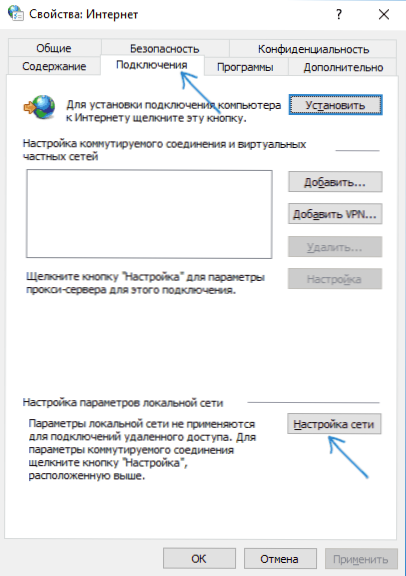
- Odstraňte značku v části „Proxy Server“ tak, aby se nepoužila. Kromě toho, pokud je v části „Automatické nastavení“ stanoveno automatické stanovení parametrů, doporučuji, abyste tuto značku odstranili, protože to může vést ke skutečnosti, že proxy server bude použit, i když jeho parametry nejsou nastaveny ručně.
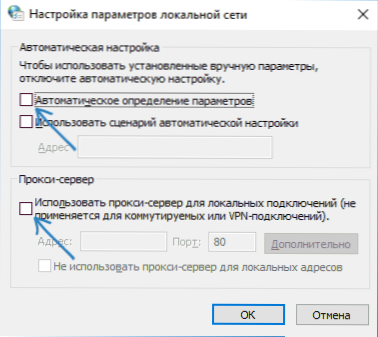
- Použijte provedená nastavení.
- Připraven, nyní je proxy server odpojen ve Windows a zároveň nebude fungovat v prohlížeči.
V systému Windows 10 se objevil další způsob nakonfigurace parametrů proxy, který se zvažuje později.
Jak deaktivovat proxy server v parametrech Windows 10
V systému Windows 10 jsou nastavení serveru proxy (stejně jako mnoho jiných parametrů) duplikovány v novém rozhraní. Chcete -li vypnout proxy server v aplikaci „Parametry“, proveďte následující akce:
- Otevřete parametry (můžete stisknout klávesy Win+I) - Síť a internet.
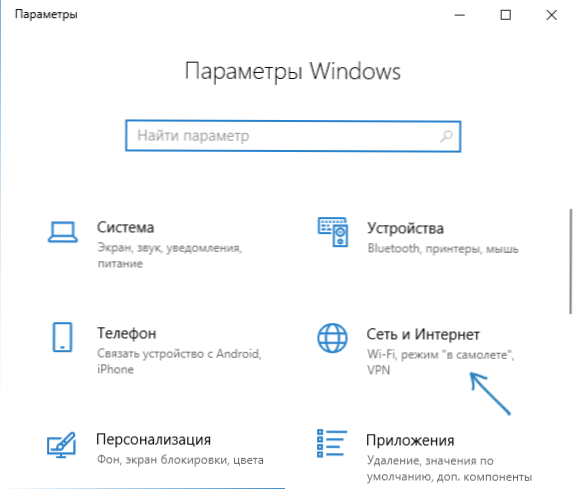
- Vlevo vyberte „Proxy server“.
- Odpojte všechny přepínače, pokud potřebujete vypnout proxy server pro připojení k internetu.
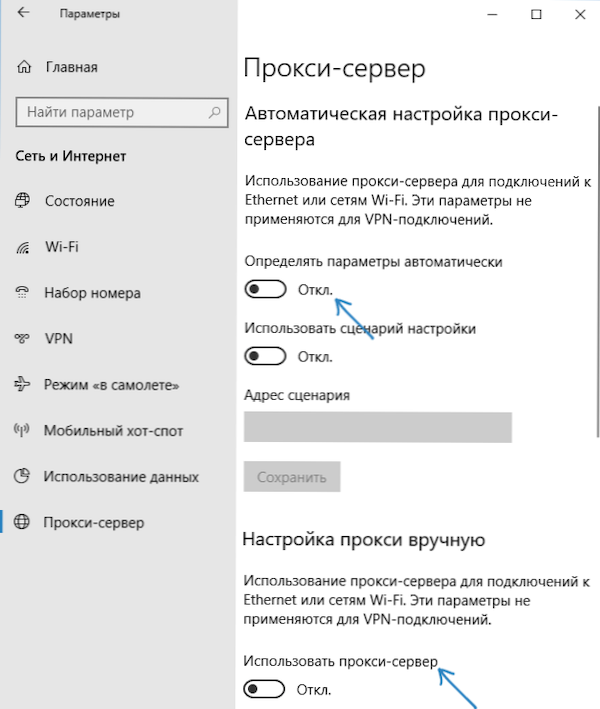
Je zajímavé, že v parametrech systému Windows 10 můžete deaktivovat proxy server pouze pro místní nebo všechny vybrané internetové adresy, přičemž jej zůstane pro všechny ostatní adresy.
Deaktivace proxy serveru - video instrukce
Doufám, že článek byl užitečný a pomohl při řešení problémů. Pokud ne, zkuste popsat situaci v komentářích, pravděpodobně mohu říct řešení. Pokud si nejste jisti, zda je problém s otevřením webů způsoben parametry proxy serveru, doporučuji, aby se weby neotevřily v žádném prohlížeči.
- « Jak stáhnout x3daudio1_7.dll a opravte chybu, spuštění programu je nemožné
- Nejlepší photoshop online v ruštině »

